以下内容主要是针对遇上如何设置语言栏的问题,我们该怎么处理呢。下面这篇文章将为你提供一个解决思路,希望能帮你解决到相关问题。
如何设置电脑语言栏
在 Windows 操作系统中,可以按照以下步骤设置电脑的语言栏:
1. 打开“控制面板”,选择“时钟、语言和区域”(或者“区域和语言”)。
2. 在弹出的窗口中,点击“更改键盘或其他输入方法”。
3. 在“区域和语言”窗口中,选择“键盘和语言”选项卡。
4. 点击“更改键盘”按钮,然后在弹出的窗口中,选择需要添加的语言,点击“添加”按钮。
5. 添加完成后,选择新添加的语言,然后点击“设为默认值”按钮,在确认提示框中点击“切换”。
6. 切换到新的语言后,您会发现右下角的任务栏上已经出现了相应的语言栏,现在您就可以使用该语言输入文字了。
如果您想删除不需要的语言栏,可以在“键盘和语言”选项卡中点击所需的语言,然后点击“删除”按钮即可。
如何设置语言栏
第一:首先打开系统控制面板,点击“时钟、语言和区域”。
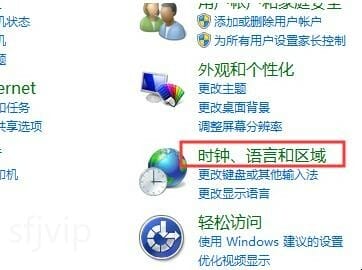
第二:在新的页面内点击打开“更改键盘或其他输入法”。
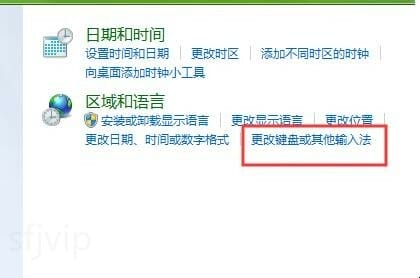
第三:打开区域和语言窗口后,点击“更改键盘”。
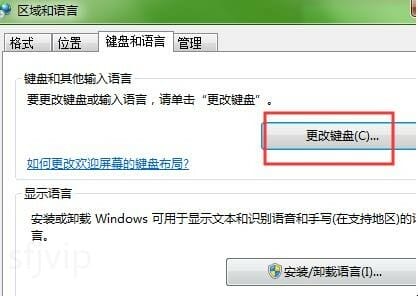
第四:在语言栏窗口内打开“输入法列表”,选中“中文(简体,中国)”。
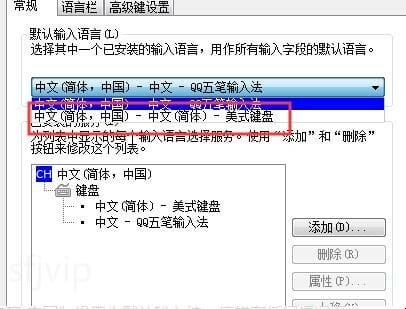
第五:最后点击该窗口右下角“应用”即可把“中文中国”设置为默认输入法。这样在任何情况下,右下角显示的都会是默认的中文中国了。
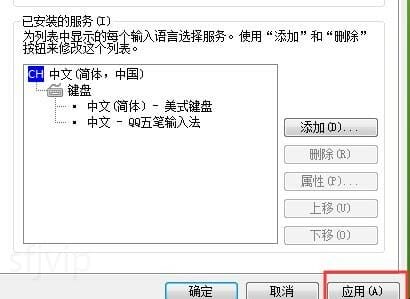
以上就是为你整理的如何设置语言栏全部内容,希望文章能够帮你解决相关问题,更多请关注本站电脑栏目的其它相关文章!
